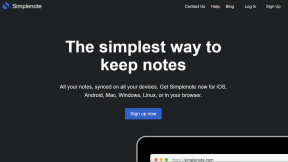5 geriausi būdai atidaryti visas nuorodas naujuose „Chrome“ skirtukuose
Įvairios / / November 29, 2021
Visas internetas yra nuorodų labirintas – jūs neturite supratimo, kaip jos gali atsidaryti, kol iš tikrųjų nepradėsite jų spustelėti. Dažniau vienas nuorodų rinkinys atidaromas tame pačiame skirtuke „Chrome“ ar bet kurioje kitoje naršyklėje, o likusieji gali būti paleisti atskiruose skirtukuose. Nereikia nė sakyti, kad dėl to naršymas yra įvairus.

Jei esate toks žmogus, kuriam patinka sekti skirtukus kad galėtumėte lengvai grįžti į bet kurį puslapį, kuriame buvote, tada jums nereikės gaišti laiko rankiniu būdu atidarant nuorodas naujuose skirtukuose.
Vietoj to pažvelkime į kelis „Chrome“ plėtinius, kuriuos galite naudoti norėdami automatizuoti procesą. Be to, jei nekenčiate diegti priedų, taip pat turėtumėte rasti alternatyvių priemonių tam pačiam efektui pasiekti naudojant tik pelę ar klaviatūrą.
1. Spustelėkite skirtuką
„Spustelėkite į skirtuką“ – tai paprastas ir paprastas būdas atidaryti nuorodas naujuose skirtukuose, neatsižvelgiant į tai, kaip jos veikia pagal numatytuosius nustatymus. Tiesiog įdiekite jį ir esate pasirengęs eiti.
Atsisiųsti Click to Tab
Spustelėkite nuorodą, kaip įprastai, ir iškart turėtumėte pamatyti, kad puslapis atidaromas naujame skirtuke. Saunus.


Pagal numatytuosius nustatymus plėtinys atidaro skirtukus fone. Tačiau galite sukonfigūruoti, kad jie būtų paleisti pirmame plane – taip sutaupysite laiko, nes automatiškai susikoncentruojate į naują skirtuką.
Norėdami tai padaryti, spustelėkite šalia URL juostos esančią piktogramą Spustelėkite skirtuką, tada pasirinkite Parinktys.

Skirtuke Parinktys atžymėkite laukelį šalia Atidaryti fone, tada spustelėkite Uždaryti.

Tai turėtų paskatinti plėtinį nuo šiol atidaryti visas nuorodas pirmame plane.

Paprasta ir veikia kaip žavesys.
2. Ilgai paspauskite naują skirtuką
Ar norėtumėte šiek tiek valdyti, kai norite, kad nuorodos būtų atidarytos atitinkamuose skirtukuose, nieko per daug nedarant? Na, čia atsiranda „Long Press New Tab“ plėtinys.
Atsisiųskite naują skirtuką ilgai paspauskite
Įdiegę spustelėkite ir pusę sekundės palaikykite nuorodą – tai turėtų įkelti ją į naują „Chrome“ skirtuką. Gana naudinga, nes vis tiek galite spustelėti įprastai ir atidaryti nuorodas, kaip numatyta pagal numatytuosius nustatymus.
Viskas, ką jums reikia padaryti, tai spustelėti ir palaikyti pusę sekundės nuorodą
Plėtinys taip pat suteikia keletą rimtų tinkinimo parinkčių. Norėdami juos pasiekti, spustelėkite šalia „Chrome“ URL juostos esančią piktogramą ilgai paspauskite naują skirtuką, tada pasirinkite Parinktys.

Tinkinimo ekrano viršuje yra skyrius, pažymėtas Long Press. Apačioje turėtumėte pamatyti puikų slankiklį, leidžiantį pakeisti laiką, reikalingą palaikyti nuspaudę kairįjį pelės klavišą mygtuką, kad atidarytumėte nuorodas naujuose skirtukuose – galite jį sumažinti iki mažiausiai 100 ms arba padidinti trukmę iki trijų sekundžių.

Be to, yra parinkčių rinkinys, leidžiantis iš naujo susieti skirtingus pelės mygtukų veiksmus. Nors pagal numatytuosius nustatymus susietas tik kairysis pelės mygtukas, taip pat galite sukonfigūruoti plėtinį, kad jis veiktų su viduriniu ir dešiniuoju pelės mygtukais.
Kiti veiksmai apima galimybę atidaryti nuorodas fone arba pirmame plane, nukopijuoti jas į mainų sritį, išsaugokite nuorodas vietojeir kt.

Kitas eilėje yra „Drag Link“ skiltis, kurioje yra dar vienas naudingų veiksmų rinkinys. Pažymėkite langelį šalia Vilkti nuorodą ir galite tinkinti, kaip nuorodos atidaromos spustelėjus ir vilkus nuorodą bet kuria kryptimi – aukštyn, žemyn, kairėn arba dešinėn. Taip pat galite keisti aptikimo laiką prieš judesiams suaktyvinant susietus veiksmus.

Galiausiai taip pat galite pridėti išimčių, jei norite, kad plėtinys neveiktų tam tikrose svetainėse.

Tiesiog įdėkite svetainės pagrindinio puslapio URL į išimčių sąrašą ir galėsite pradėti.
3. LinkClump
„LinkClump“ yra nepaprastai naudingas „Chrome“ plėtinys, kuris iš tikrųjų neatidaro nuorodų tiesiai naujuose skirtukuose, o reikalauja aktyviai pasirinkti kelias nuorodas, kurias jis įkelia visas vienu metu.
Atsisiųskite „LinkClump“.
Įdiegę tiesiog laikykite nuspaudę klavišą Z, tada spustelėkite ir vilkite per tinklalapio, kuriame yra nuorodų, sritį, pvz., „Google“ paieškos rezultatų puslapį.

Kai atleisite pelės mygtuką, tikėkitės, kad visos pasirinktos nuorodos iškart atsidarys naujuose skirtukuose. Apsvarstykite galimybę naudoti plėtinį kartu su „Spustelėti į skirtuką“ arba „Ilgai paspausti naują skirtuką“, kad būtų geresnė patirtis.

„LinkClump“ taip pat leidžia tinkinti, kaip jis veikia, ir netgi suteikia galimybę susieti naujus veiksmus su kitais pelės mygtukais. Eikite į LinkClump parinkčių ekraną (spustelėkite plėtinio piktogramą šalia URL juostos, tada spustelėkite Parinktys), tada spustelėkite Redaguoti, kad pakeistumėte esamą veiksmą, arba Pridėti veiksmą, kad sukurtumėte naujus subraižyti.

Tada jums turėtų būti pateikta daugybė parinkčių, kurios palengvina galimybę pakeisti numatytąjį paspaustą klavišą, naudojamą pelės mygtuką arba pasirinkimo laukelio spalvą. Be to, taip pat galite pakeisti nuorodų atidarymo būdą – kaip skirtukus ar naujus langus – arba netgi pasirinkti alternatyvius veiksmus, kurie pažymi pasirinktas nuorodas arba nukopijuoja jas į mainų sritį.

Skyriuje Išplėstinės parinktys taip pat galite nustatyti, kaip plėtinys turėtų veikti, pvz., filtruoti nuorodas pagal nustatytus kriterijus, sustabdyti dublikatų įkėlimą ir pan.
4. Slinkties ratukas / vidurinis pelės mygtukas
Galite visiškai atsisakyti plėtinių, jei nenorite praleisti patikimo kairiojo pelės mygtuko. Vietoj to tiesiog paspauskite slinkties ratuką arba vidurinį pelės mygtuką, kad akimirksniu atidarytumėte nuorodas atskiruose skirtukuose.
Pripratimas užtrunka ir gali būti šiek tiek nepatogus, tačiau funkcionalumas nereikalauja jokių konfigūracijų ir veikia ne tik su Chrome, bet ir kitose naršyklėse.

Jei naudojate jutiklinę dalį, apsvarstykite galimybę atlikti veiksmą, imituojantį viduriniojo pelės paspaudimą – paprastai tai yra trijų pirštų paspaudimas arba bakstelėjimas.
Kai kuriuose įrenginiuose gali tekti suaktyvinti šį veiksmą arba netgi susieti jį su kitu. Norėdami tai padaryti, atidarykite valdymo skydelį (ieškokite jo meniu Pradėti), spustelėkite Aparatūra ir garsas, tada spustelėkite Pelė.
5. Pelė ir klaviatūra
Jei jums nepatogu spustelėti slinkties ratuką, yra kitas būdas įkelti nuorodas į naujus „Chrome“ skirtukus, naudojant pelę ir klaviatūrą. Tiesiog laikykite nuspaudę klavišą Ctrl, kol paprastai spustelėsite nuorodą ir ji turėtų atsidaryti fone.

Jei norite, kad skirtukas būtų atidarytas priekiniame plane, spustelėdami laikykite nuspaudę klavišą „Shift“. Išbandykite keletą seansų ir viskas greitai atrodys natūraliai.
Štai taip
Na, štai kaip galite atidaryti nuorodas naujuose „Chrome“ skirtukuose. Nuorodų atidarymo valdymas visada pagerina bet kokį naršymo seansą. Be to, tai padeda atsikratyti bet kokių nerimą keliančių minčių apie „praleidimą“ likusioje puslapio dalyje, kai spustelėsite nuorodą.
Taigi, ar yra kokių nors kitų nuostabių plėtinių ar pasiūlymų, kuriuos galite žinoti? Komentarų skyrius yra tiesiai žemiau.